excel表头单元格如何绘制斜线
时间:
嘉铭873由 分享
看着别人的表头单元格有斜线自己的没有是不是很羡慕?其实在excel中想要绘制出来时非常简单的。下面就跟学习啦小编一起来看看吧。
excel表头单元格绘制斜线的步骤
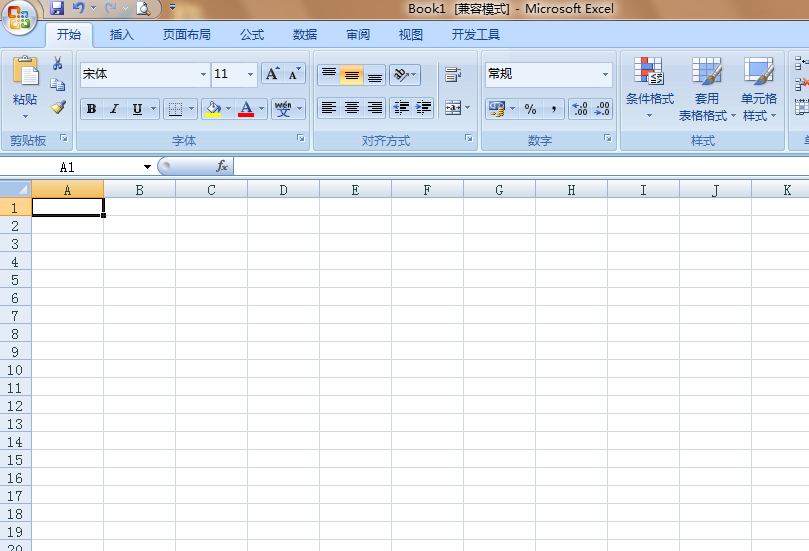
点击开始选项卡下面的边框和底纹菜单。
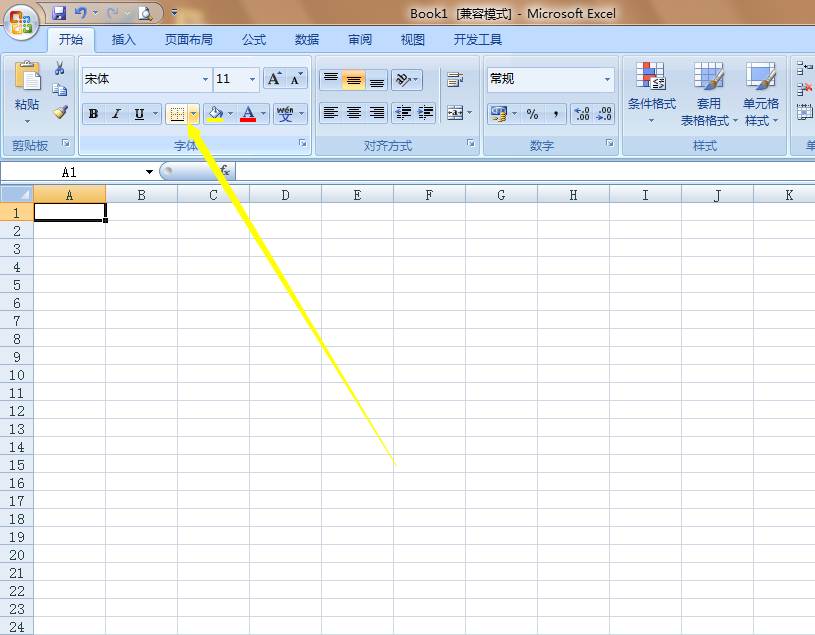
在边框和底纹菜单下有绘制边框,对就点他。
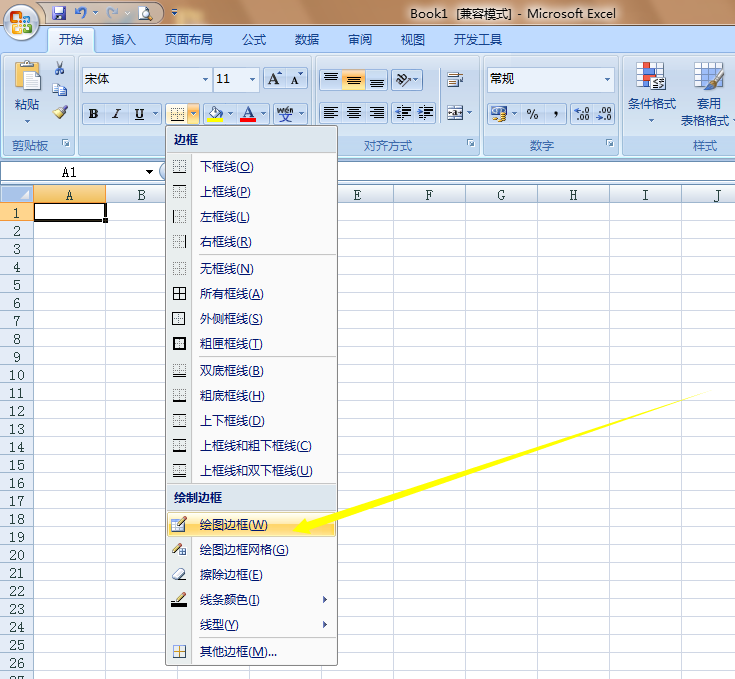
然后你就发现你的鼠标变成了一支笔,就可以直接在单元格里画斜线。
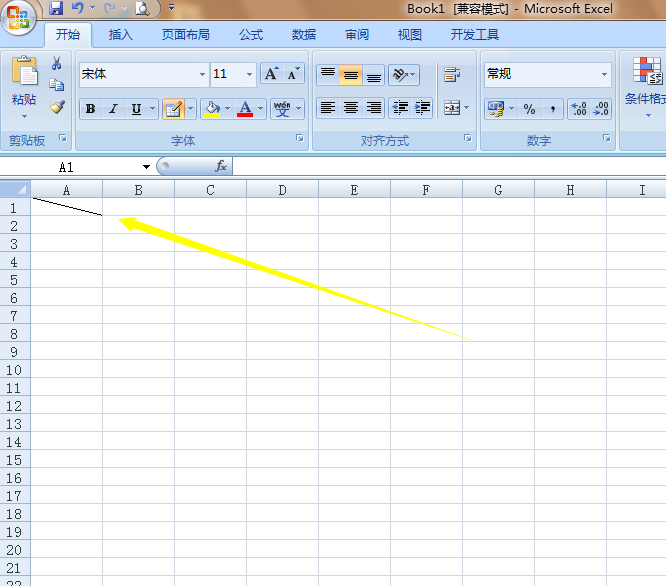
如果要退出画笔状态按ESC键就OK了。
excel表头单元格绘制斜线相关文章:
excel表头单元格如何绘制斜线
看着别人的表头单元格有斜线自己的没有是不是很羡慕?其实在excel中想要绘制出来时非常简单的。下面就跟学习啦小编一起来看看吧。 excel表头单元格绘制斜线的步骤 打开我们的Excel表格。 点击开始选项卡下面的边框和底纹菜单。 在边框和
推荐度:





点击下载文档文档为doc格式
下一篇:excel如何去除重复数据求和





